由於Android手機選擇眾多,您可能會想將 iPhone 換成Android 。換機後,您面臨的一項任務就是資料傳輸。但是,如果您 iPhone 上的聯絡人儲存在 iCloud 中,事情就會變得更加棘手。那麼問題來了,該如何將聯絡人從 iCloud 轉移到Android呢?
在本文中,我們將向您展示兩種將 iCloud 聯絡人匯入Android的方法。您可以使用第三方工具直接快速地完成這項工作。或者,您可以使用 vCard 檔案格式將 iCloud 聯絡人匯出到Android 。
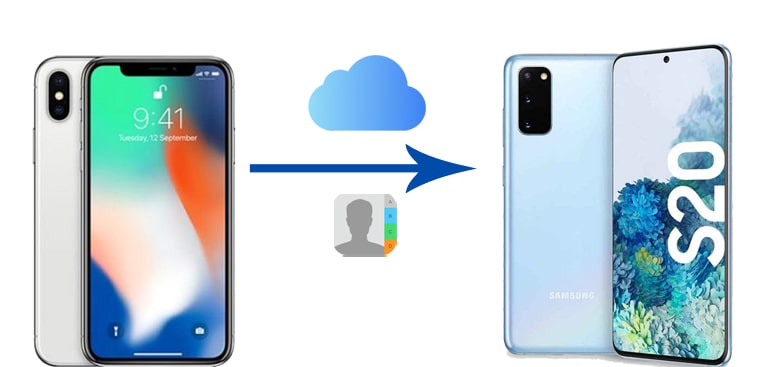
Android手機備份提供了一個輕鬆的解決方案,可將聯絡人從 iCloud 傳輸到Android 。它是一款Android備份和復原軟體,具有多種實用功能。其中最棒的功能之一是它支援將 iCloud 備份還原到Android裝置。使用此工具,您可以預覽並將聯絡人從 iCloud 還原到Android 。
Android手機備份的主要特色:
下載此工具將聯絡人從 iCloud 傳輸到Android :
如何將聯絡人從 iCloud 直接傳輸到Android :
步驟1:在我們的電腦上安裝軟體,然後從主介面選擇「手機備份」部分。使用USB線將您的Android連接到計算機,然後按一下「恢復」選項。

步驟 2:從左側選單中選擇從 iCloud 備份恢復,然後使用您的 Apple ID 和密碼登入 iCloud。

步驟3:您將在螢幕上看到iCloud備份記錄清單。選擇所需的iCloud備份文件,然後按一下「下載」按鈕。

步驟4:下載完成後,點選「檢視」 ,檔案將依類別排序。選擇左側的「聯絡人」標籤,預覽所有 iCloud 聯絡人。然後,勾選要傳輸到Android聯絡人,點擊「恢復到裝置」 ,即可將聯絡人從 iCloud 直接恢復到Android 。

這是如何將聯絡人從 iCloud 恢復到Android的方法。除了聯絡人,您還可以將其他檔案(例如簡訊、日曆、照片、筆記等)從 iCloud 複製到Android手機。
只要您將 iCloud 聯絡人匯出為 vCard 文件,就可以輕鬆將其匯入Android手機。好消息是,iCloud 網站提供了將所有 iCloud 聯絡人匯出為 vCard 檔案的選項。若要將 vCard 匯入Android手機,您可以使用 Google 通訊錄或透過 USB 線匯入。
如何透過 vCard 檔案將聯絡人從 iCloud 匯入到Android :
步驟 1:在 iCloud 上備份聯絡人
首先,請確保所有聯絡人都已上傳至 iCloud。操作步驟如下:
步驟 2:將 iCloud 聯絡人匯出為 vCard 文件

步驟 3:將 vCard 檔案匯入Android
現在,您可以將 VCF 檔案匯入到您的Android裝置。
然後,您可以將 vCard 檔案匯入「通訊錄」應用程式。操作方法如下:

進一步閱讀:如何將聯絡人從電腦傳輸到Android手機
您可以在 iPhone 和Android手機上使用 Google 帳戶,然後它會自動同步兩台裝置上的聯絡人。不過,您需要先將 iCloud 聯絡人與 iPhone 同步。
步驟如下:
步驟1:在iPhone上前往「設定」 > 「通訊錄」 > 「帳號」 ,然後將您的Google帳號新增至裝置。接下來,啟用「通訊錄」選項,然後按一下「儲存」 。

步驟 2: 前往Android裝置的「設定」應用程式,然後按一下「帳戶」 > 「新增帳戶」 > 「Google」 ,使用您用於同步 iPhone 聯絡人的相同 Google 帳戶登入。
步驟 3:新增或驗證您的 Google 帳戶後,返回「設定」 > “帳戶” 。點選您的Google 帳戶> “帳戶同步” 。您將看到可同步的項目清單(通訊錄、行事曆、Gmail 等)。請確保「通訊錄」已切換為「開啟」 。

以上介紹了兩種將聯絡人從 iCloud 遷移到Android的方法。如果您想將聯絡人或其他重要檔案從 iPhone 傳輸到Android ,可以嘗試一款名為Coolmuster Mobile Transfer的專業資料傳輸軟體。有了它,您只需單擊一下,即可將短信、PDF、ePub、音樂、視頻和照片從 iPhone 傳輸到Android 。
立即下載Coolmuster Mobile Transfer :
如何將聯絡人從 iPhone 轉移到Android :
步驟 1:在 PC 上安裝並執行Coolmuster Mobile Transfer ,然後選擇 Mobile Transfer 部分繼續。

步驟 2:將您的 iPhone、 Android和 PC 連接起來,然後根據提示讓軟體偵測到它們。

步驟3:選擇要傳輸的項目,然後按一下「開始複製」按鈕將檔案從iPhone複製到Android 。

提示:要了解將聯絡人從 iPhone 移至Android更多方法,請按此處 >>
閱讀完本文後,希望您不再需要費力地將 iCloud 聯絡人下載到Android 。如果您不想在傳輸過程中花費太多時間,那麼最理想的方法就是使用一站式Android手機備份。現在就可以開始體驗了。如果您在使用過程中遇到任何問題,請在下方評論區告訴我們。
相關文章:
如何將 WhatsApp 歷史記錄從 iCloud 還原到Android ?
將 WhatsApp 備份從 Google Drive 傳輸到 iCloud 的最佳方法